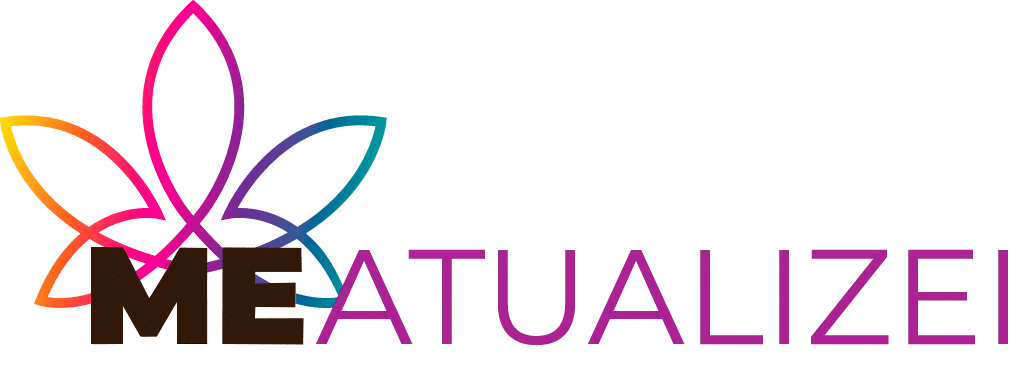Annunci
Oltre alle scorciatoie più note, esistono numerosi comandi nascosti che possono rivoluzionare il modo in cui interagisci con il tuo computer. In Windows, ad esempio, la combinazione di tasti "Win + R" apre la finestra di dialogo Esegui, che consente di accedere rapidamente ad applicazioni o impostazioni specifiche senza dover navigare nei menu. Un altro trucco è quello di usare “Win + D” per ridurre a icona tutte le finestre e visualizzare il desktop, facilitando l’accesso alle icone o ai documenti salvati.
In macOS, il tasto Comando, abbinato ad altre funzioni, diventa uno strumento potente. Ad esempio, "Comando + Spazio" attiva Spotlight, la funzione di ricerca che consente di individuare app, file o persino informazioni sul Web in pochi secondi. Allo stesso modo, la combinazione "Comando + Opzione + Esc" apre il task manager, consentendo di chiudere le applicazioni che non rispondono senza dover riavviare il sistema.
Annunci
Sono disponibili anche comandi avanzati che consentono di personalizzare l'esperienza in base alle proprie esigenze. Su Windows, usando “Ctrl + Maiusc + Esc” puoi accedere direttamente al Task Manager, mentre su macOS, i comandi nel Terminale possono ottimizzare i processi o configurare impostazioni di sistema nascoste. Imparare a usare questi strumenti non solo semplifica il flusso di lavoro, ma ti offre anche un maggiore controllo sulle prestazioni del tuo computer.
Incorporare queste scorciatoie e comandi nella tua routine quotidiana trasformerà il modo in cui gestisci i tuoi compiti, rendendoti più produttivo e consentendoti di esplorare funzionalità avanzate che, nelle mani di esperti, diventano potenti alleati nel mondo dell'informatica. Padroneggia il tuo sistema e porta la tua esperienza tecnologica a un livello superiore!
Annunci
Scopri i segreti dei trucchi della tastiera e dei comandi nascosti in Windows e macOS
Vuoi sfruttare al meglio il tuo computer? Allora sei nel posto giusto! In questo articolo ti mostrerò alcuni trucchi da tastiera e comandi nascosti sia su Windows che su macOS che ti aiuteranno a padroneggiare il tuo computer come un professionista.
Oltre alle scorciatoie di base che già conosci, esistono innumerevoli combinazioni e comandi avanzati che possono trasformare il tuo modo di lavorare. In Windows, ad esempio, oltre alla classica combinazione “Win + E” per aprire Esplora file, puoi usare “Win + L” per bloccare rapidamente il computer e proteggere le tue informazioni quando devi uscire. Inoltre, la combinazione "Alt + Tab" consente di passare istantaneamente da un'applicazione aperta all'altra, il che è molto utile quando si lavora con più programmi contemporaneamente. Un altro strumento potente è il "Task Manager", a cui puoi accedere premendo "Ctrl + Maiusc + Esc", che semplifica il monitoraggio delle prestazioni dei tuoi processi e ti consente di chiudere quelli che non rispondono. Anche utilizzando “Win + X” viene visualizzato un menu contestuale con collegamenti alle funzioni essenziali del sistema, come il Pannello di controllo, Gestione dispositivi o il Prompt dei comandi.
D'altro canto, su macOS, l'integrazione delle scorciatoie da tastiera è altrettanto impressionante. La combinazione “Comando + Spazio” attiva Spotlight, uno strumento di ricerca ultraveloce per individuare applicazioni, documenti e altro ancora. Utilizzare “Comando + Tab” per passare da un’applicazione aperta all’altra, ottimizzando il multitasking. Per catturare una porzione dello schermo, la combinazione di tasti più efficace è "Comando + Maiusc + 4", che consente di selezionare e salvare le immagini di aree specifiche. Inoltre, “Comando + Opzione + Esc” apre la finestra di dialogo per forzare la chiusura delle applicazioni che non rispondono, evitando riavvii non necessari. Il Terminale di macOS fornisce una potente interfaccia per eseguire comandi che personalizzano e migliorano le prestazioni del sistema, dalle modifiche alle prestazioni all'automazione di attività ripetitive.
Questi trucchi e scorciatoie non solo velocizzano il tuo flusso di lavoro, ma ti offrono anche un maggiore controllo sul tuo ambiente digitale. La chiave è esercitarsi e familiarizzare con queste combinazioni in modo che, col tempo, diventino un'estensione naturale del modo in cui interagisci con il tuo team. Padroneggiare questi comandi nascosti ti consentirà di essere più produttivo, risparmiare tempo ed esplorare funzionalità che altrimenti potresti trascurare. Osate sperimentare e scoprire come ogni pressione di un tasto può portarvi a un nuovo livello di efficienza informatica!
Trucchi da tastiera in Windows
1. Scorciatoie da tastiera: In Windows sono disponibili numerose scorciatoie da tastiera che consentono di eseguire azioni in modo più rapido ed efficiente. Ad esempio, premendo “Ctrl + C” il testo viene copiato, mentre “Ctrl + V” il testo viene incollato.
2. Gesti tattili: Se disponi di un computer con touchscreen, puoi sfruttare i gesti touch per navigare più facilmente. Ad esempio, scorrendo due dita verso l'alto sul touchpad è possibile visualizzare tutte le finestre aperte.
Comandi nascosti in macOS
1. Terminale: In macOS, il Terminale è un potente strumento che consente di accedere a comandi nascosti e di personalizzare il sistema operativo. Ad esempio, puoi modificare l'aspetto del dock o abilitare funzionalità di sistema avanzate.
2. Automator: Automator è un altro strumento molto utile di macOS che consente di creare flussi di lavoro automatizzati. Puoi utilizzare Automator per eseguire attività ripetitive in modo più rapido ed efficiente.
Grazie a questi trucchi da tastiera e comandi nascosti, sarai un passo più vicino a padroneggiare il tuo computer! Sperimentateli e scoprite tutte le possibilità che offrono per rendere la vostra esperienza informatica più fluida ed efficiente. Osate esplorare e lasciatevi stupire da tutto ciò che potete realizzare! 🚀🔥
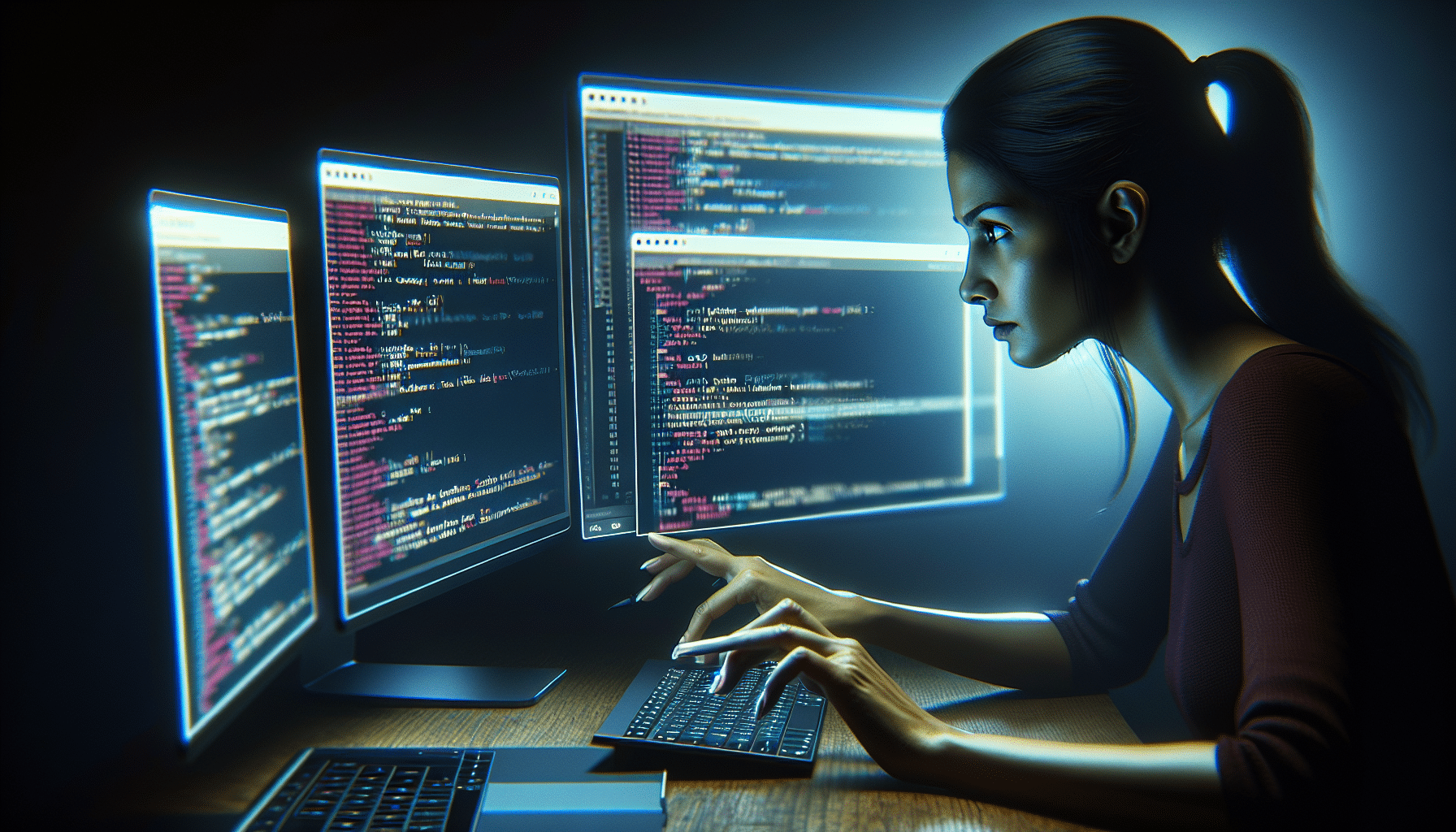
Conclusione
In conclusione, è possibile padroneggiare al meglio il proprio computer se si conoscono i segreti dei trucchi della tastiera e dei comandi nascosti in Windows e macOS. Questi strumenti ti consentiranno di ottimizzare la tua esperienza informatica e di svolgere le attività in modo più rapido ed efficiente.
In Windows, le scorciatoie da tastiera e i gesti touch ti aiutano a navigare sul computer in modo rapido e semplice. Su macOS, invece, Terminale e Automator ti daranno accesso a funzionalità avanzate e alla possibilità di personalizzare il tuo sistema operativo.
Sperimenta questi trucchi e comandi nascosti per scoprire tutte le possibilità che offrono e rimarrai stupito da ciò che puoi ottenere. Con un po' di pratica sarai un passo più vicino a diventare un esperto di computer.
Non esitate a scoprire e sfruttare al meglio il vostro dispositivo. Osate scoprire tutto ciò che potete realizzare e diventate maestri del computer! Conoscere questi trucchi ti aprirà un mondo di possibilità per ottimizzare la tua produttività e sfruttare al meglio il tuo computer! 🚀🔥